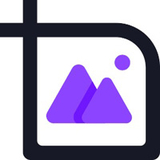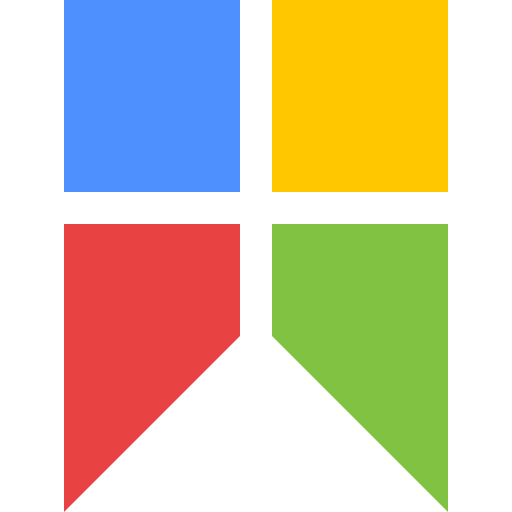KK教程资讯:带你了解最前沿的技术、资讯,海纳百川,学无止境!
固态硬盘慢怎么办?SSD固态硬盘4K对齐分区后还是很慢解决方法
2019-08-21作者:KK小编来源:KK下载站整理
固态硬盘简称SSD,是现在大家装机必备的硬盘储存,而一些老电脑用户也逐渐把机械硬盘换成了固态硬盘,但是一些用户反馈安装了固态硬盘并且4K对齐分区之后传输输入还是很慢,甚至只有100多M每秒,这是怎么回事呢?如果不是你的固态硬盘太渣的话,大多是由于BIOS中没有开启AHCI导致的,下面一起来看看具体解决方法。
固态硬盘慢解决步骤如下:
1、首先我们要打开注册表编辑器,如下图是Win10系统。在Windows 10中点击屏幕左下角的Windows图标,输入regedit并回车打开注册表编辑器。
如果是Win7系统,那么按下WIN+R打开运行
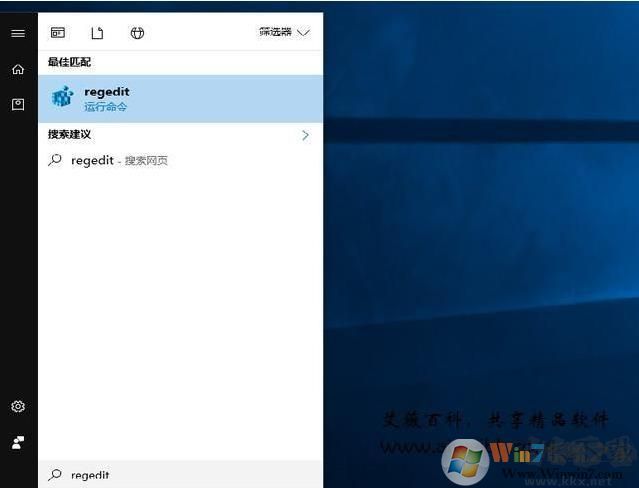
2、在注册表编辑器当中依次展开HKEY_LOCAL_MACHINE\SYSTEM\CurrentControlSet\Services\storahci\StartOverride,找到右侧名为0的项目,将其值从3修改为0,然后点击确定,最后关闭注册表编辑器。
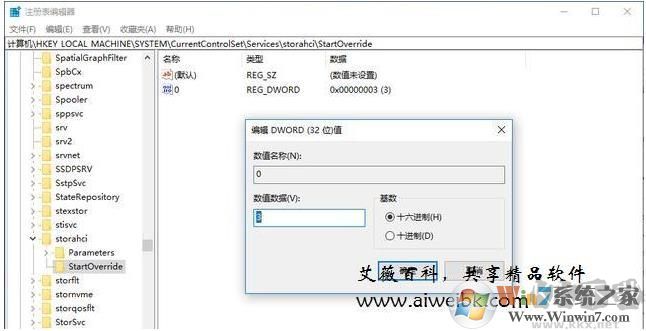
Windows 7与Windows 10略有不同,用户需要在开始菜单中输入regedit回车,打开注册表编辑器,依次展开HKEY_LOCAL_MACHINE\SYSTEM\CurrentControlSet\services\msachi,双击右侧的Start项,将起数值改为0:
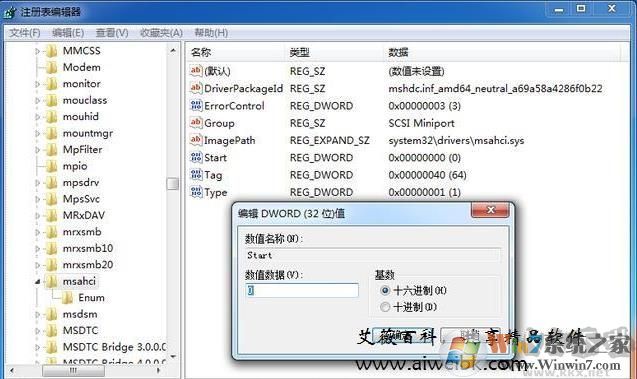
3、注册表确定改好之后,我们就可以进入BIOS开启AHCI了,当然不同的电脑BIOS设置界面可是真的不一样的,下面只为示范,
按Del键进入BIOS设置,将PCH SATA Control Mode从IDE改为AHCI,最后保存设置重新启动,就能成功开启AHCI模式,正常使用电脑,性能上也会提升很多。
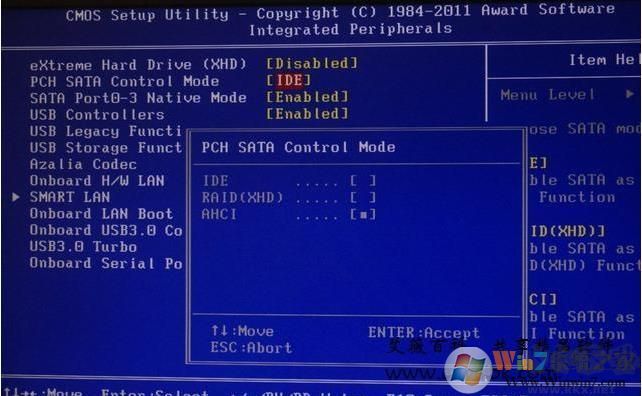
总之IDE改AHCI,主要是先修改注册表,再设置BIOS,不然的话是一定会蓝屏的。
到这里修改完,大家就可以进入系统后使用硬盘测速工具进行检测了,看看速度是不是快了很多。
相关文章
猜你喜欢
热门文章
沙盒与副本吃鸡模式
 沙盒与副本是一个带有生存建造和刷装备要素的IO类游戏。和你曾玩过的刷装备RPG类似,你的主要目的就是反复击败敌人、升级刷装备, 不过生存建造要素给了你更多的发挥空间。...
沙盒与副本是一个带有生存建造和刷装备要素的IO类游戏。和你曾玩过的刷装备RPG类似,你的主要目的就是反复击败敌人、升级刷装备, 不过生存建造要素给了你更多的发挥空间。...- 《诛仙世界》
- win10右下角的天气和资讯怎么关闭
- 羊了个羊通关方法(亲测有效)_羊了个羊通关教程[把难度降低]
- 第五人格许愿码怎么领?第五人格最新许愿码免费领取2022[可用]
- CAD无法复制编辑:此块含有代理对象,不能在块编辑器中进行编辑的解决方法
- P2PWIFICAM如何连接监控设备?P2PWIFICAM使用方法
- AirMirror怎么控制另一部手机?AirMirror远程控制方法
- 魔影工厂怎么压缩视频大小?魔影工厂压缩视频的方法
- 魔影工厂怎么转换格式?魔影工厂转换视频格式的方法
本类排行
- 1电脑声音小怎么办?电脑音量已经调到最大声音还是很小的解决方法
- 2XP密钥_WinXP序列号珍藏永久可用版
- 3Xbox Game Bar是什么软件,Xbox Game Bar可以删除吗
- 4NVDisplay.Container.exe是什么进程,如何删除?
- 5如何删除百度网盘右键菜单?百度网盘去掉右键菜单方法
- 6今日热点弹窗广告属性于哪个软件?小编教你找到并删除今日热点
- 7win10你当前运行的Windows 版本即将终止支持是什么意思,要怎么办?
- 8Win10 Taskbarsearch是什么?taskbarsearch怎么关闭删除?
- 9百度网盘同步空间文件夹怎么删除?百度网盘同步空间删除方法
- 10sysmain服务是什么?Win10 sysmain服务可以禁用吗?
相关下载
关注KK手机站